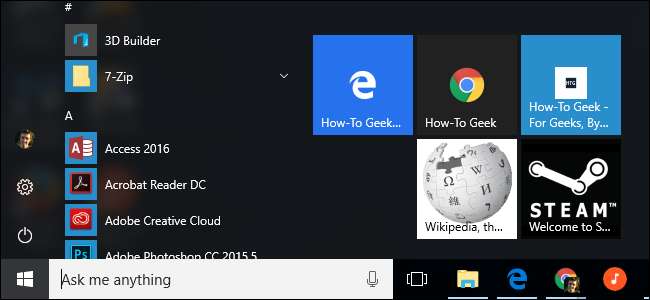
Меню «Пуск» у Windows 10 дуже настроюється . Додайте ярлики веб-сайтів у меню «Пуск», і ви зможете швидко отримати доступ до своїх улюблених веб-сайтів, клацнувши плитку. Це працює з Microsoft Edge, Google Chrome або будь-яким іншим браузером.
Однак інструкції дещо відрізняються для кожного веб-переглядача, тому ми будемо їх переглядати по черзі.
Microsoft Edge
ПОВ'ЯЗАНІ: 10 способів налаштування меню «Пуск» Windows 10
Браузер Microsoft Edge, що входить до складу Windows 10, полегшує це. Спочатку перейдіть на веб-сайт, який ви хочете закріпити в меню «Пуск». Клацніть або торкніться кнопки меню та виберіть “Закріпити цю сторінку для початку”.
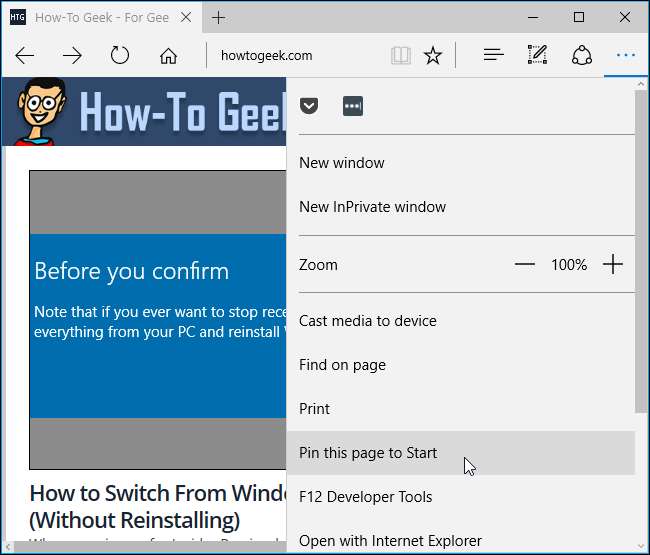
Погодьтеся додати сторінку, і веб-сайт з’явиться у вашому меню «Пуск» як плитка. Ви можете перетягнути його навколо і розташувати куди завгодно.
Кілька веб-сайтів підтримують деякі додаткові функції, коли ви додаєте їх до свого меню "Пуск" за допомогою Microsoft Edge. Ви можете побачити індивідуальний значок плитки або навіть поточну плитку, яка відображає автоматично оновлювані заголовки та інформацію з веб-сайту.
Цей ярлик завжди відкриватиметься в Microsoft Edge.
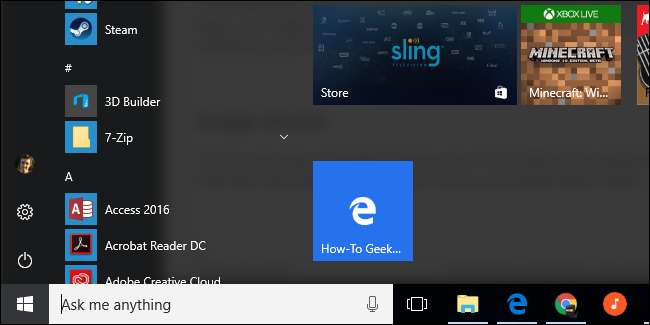
Гугл хром
Це тепер легко і в Google Chrome. Спочатку перейдіть на веб-сайт, який ви хочете додати до меню «Пуск». Натисніть кнопку меню в Google Chrome і виберіть Інші інструменти> Додати на робочий стіл.
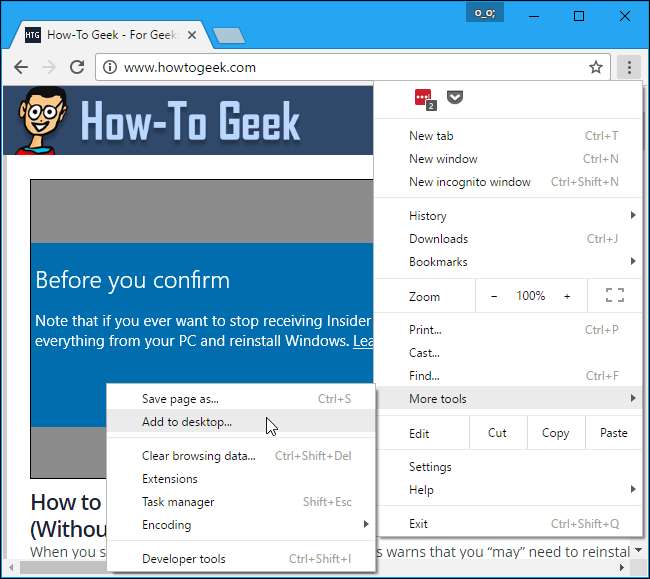
Назвіть ярлик як завгодно - ярлик буде позначений будь-яким вашим іменем. Виберіть «Відкрити у вікні», якщо ви хочете відкрити веб-сайт у власному вікні, натиснувши ярлик, або зніміть цей прапорець, щоб відкрити веб-сайт як звичайну вкладку браузера. Натисніть "Додати", коли закінчите.

Відкрийте меню «Пуск», і ви побачите ярлик веб-сайту, який ви додали в розділі «Нещодавно додані» у верхньому лівому куті.
Перетягніть веб-сайт у праву частину меню "Пуск". Вона стане ярликом, і ви зможете розміщувати її де завгодно.
Цей ярлик завжди відкриватиметься в Google Chrome.
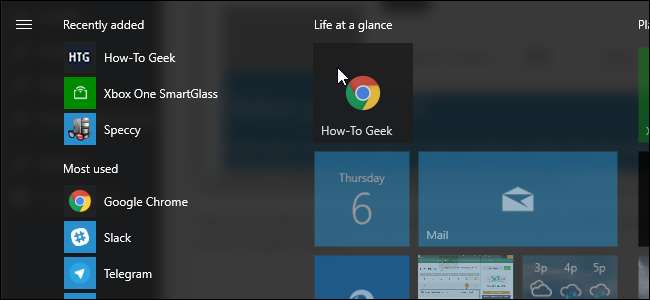
Mozilla Firefox, Internet Explorer та майже будь-який інший браузер
Це також можливо зробити довгим шляхом. Це необхідно, якщо ви використовуєте Mozilla Firefox, Internet Explorer або інший веб-браузер, хоча він також працює з Chrome і Edge.
Спочатку перейдіть на веб-сайт, який ви хочете додати до меню «Пуск». Знайдіть піктограму ліворуч від адреси веб-сайту на панелі розташування та перетягніть її на робочий стіл.
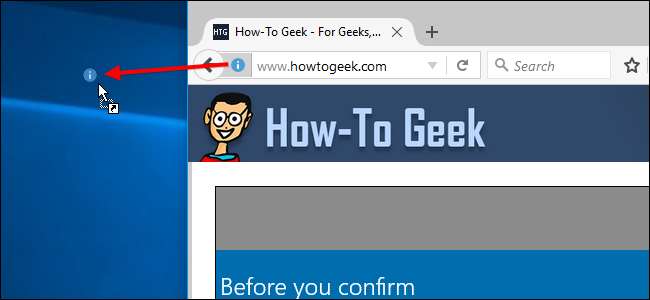
Ви отримаєте ярлик на робочому столі для цього веб-сайту. Якщо ви хочете перейменувати ярлик, клацніть його правою кнопкою миші, виберіть “Перейменувати” та введіть нове ім’я.
Клацніть правою кнопкою миші ярлик і виберіть «Вирізати» або «Копіювати», щоб продовжити.
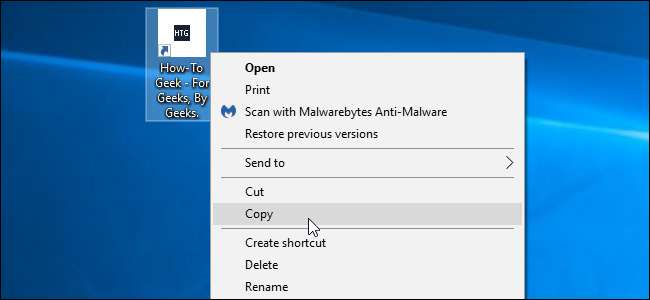
Натисніть Windows + R, щоб відкрити діалогове вікно Виконати, введіть у нього наступний текст і натисніть Enter:
оболонка: програми
Відкриється папка, в якій зберігаються ярлики програм меню "Пуск".
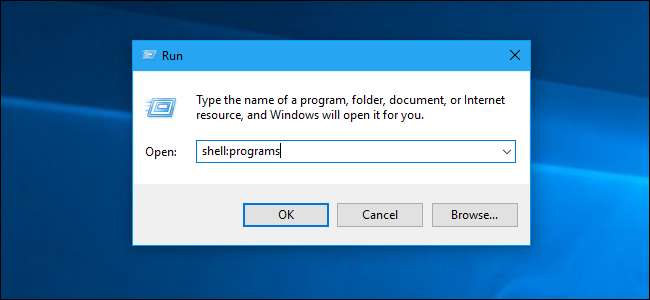
Клацніть правою кнопкою миші всередині папки ярлика програм, що з’явиться, і виберіть “Вставити”. Ви вставите копію ярлика в папку.
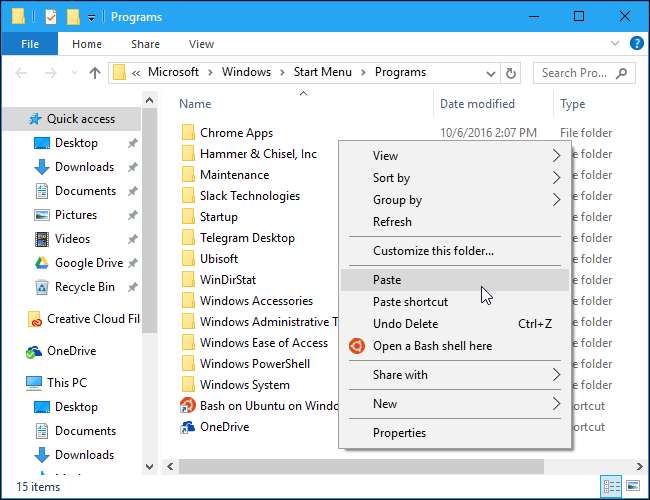
ПОВ'ЯЗАНІ: Як встановити програми за замовчуванням у Windows 10
Відкрийте меню "Пуск", і ви знайдете ярлик веб-сайту змішаним разом із ярликами для інших встановлених програм. Клацніть правою кнопкою миші та виберіть «Закріпити на старті», щоб додати його як плитку.
Цей ярлик відкриється в веб-браузер за замовчуванням .
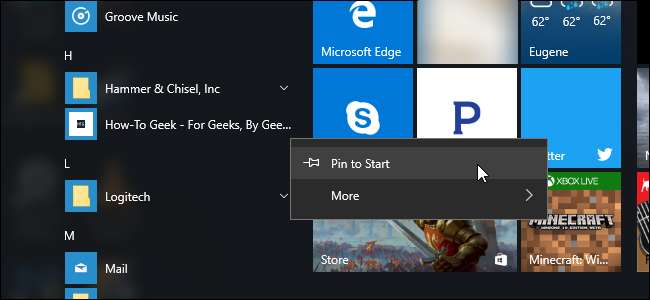
Як змінити розмір або видалити ярлик
Щоб змінити розмір плитки та зробити її меншою, клацніть правою кнопкою миші або натисніть і утримуйте плитку довго і виберіть Змінити розмір> Малий.
Щоб видалити ярлик із меню «Пуск», клацніть його правою кнопкою миші або натисніть і натисніть «Відкріпити від запуску».
Якщо веб-сайт має поточну плитку, і ви не хочете бачити оновлення, клацніть плитку правою кнопкою миші та виберіть Більше> Вимкнути пряму трансляцію.








